이미지 품질은 온라인 이미지 최적화 및 제공. 고품질 이미지는 파일 크기가 더 크기 때문에 웹 사이트 속도가 느려질 수 있습니다.
이미지 품질과 파일 크기 간의 올바른 균형을 찾는 것은 최적의 웹사이트 제공 그리고 로딩 속도.
Pixpa에서는 JPEG 이미지의 기본 이미지 품질인 75%를 따릅니다. 이 값을 변경하면 이 설정이 완료된 후 업로드되는 이미지에 반영됩니다.
Pixpa는 자신의 이미지 품질 설정을 지정하는 데 있어 완전한 제어를 제공합니다.
이미지 품질 설정 변경:
- 엔터 버튼 이미지 설정 (1) 검색창에서.
- 관련 결과에서 이미지 설정 옵션 (2) 아래 스튜디오 링크.
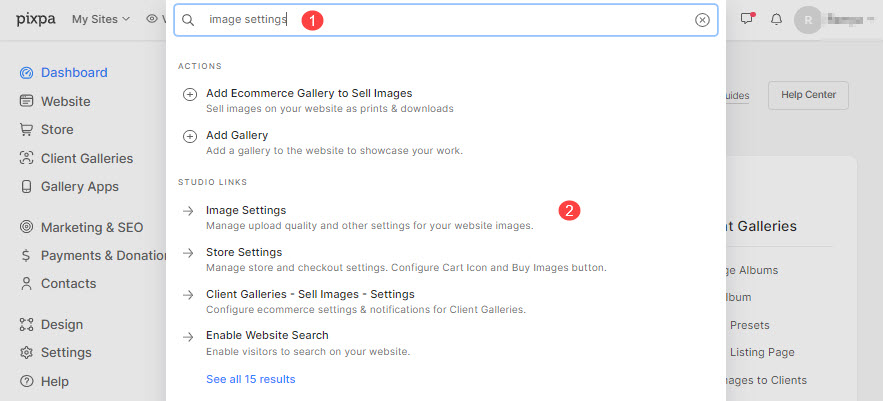
- In 이미지 설정(1), 당신은 볼 것입니다 JPEG 이미지 품질 (2) 오른쪽의 설정.
- 여러분의 시간과 재능으로 원하는 이미지 품질을 선택하십시오 아래 이미지와 같이 드롭다운에서
- 가벼움 – 이 옵션을 선택하면 이미지 품질이 60%가 됩니다. 이미지는 다른 옵션과 비교할 때 압축률이 가장 높습니다.
페이지가 더 빨리 로드됩니다. 원본 이미지(업로드한 이미지)에 비해 이미지 크기가 줄어듭니다. - 웹 최적화 – 이 옵션을 선택하면 이미지 품질이 75%가 됩니다. 이미지는 적당한 압축률을 가집니다.
페이지 로딩 속도는 Lightweight와 거의 동일하게 유지됩니다. 원본 이미지(업로드한 이미지)에 비해 이미지 크기가 약간 증가합니다. - 높은 품질 – 이 옵션을 선택하면 이미지 품질이 80% – 90%가 됩니다. 이미지는 압축률이 낮고 품질이 균형을 이룹니다.
페이지가 정상 속도로 로드됩니다. 이미지 크기는 원본 이미지(업로드한 이미지)와 유사하게 유지됩니다. - 최고 – 이 옵션을 선택하면 이미지 품질이 95% – 100%가 됩니다. 이미지는 다른 옵션과 비교할 때 압축률이 가장 낮습니다.
페이지가 느리게 로드됩니다. 원본 이미지(업로드한 이미지)와 비교하면 이미지 크기가 커집니다.
- 가벼움 – 이 옵션을 선택하면 이미지 품질이 60%가 됩니다. 이미지는 다른 옵션과 비교할 때 압축률이 가장 높습니다.
- 마지막으로, 저장 (3) 당신의 설정.

